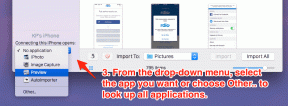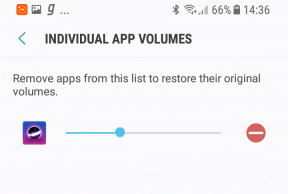IOS 9:n kuva kuvassa -sovelluksen saaminen Macille
Sekalaista / / February 12, 2022
The iPad-versio iOS 9:stä siinä on upea kuva kuvassa -ominaisuus, jonka avulla voit katsella videoita ja pitää minisoittimen näytöllä, kun selaat muita sovelluksia. Tämä tarkoittaa, että voit alkaa katsoa jotain etkä tarvitse jättää sitä taaksesi, kun lähdet tekemään jotain muuta, kuten selaamaan sosiaalista mediaa. Se on todella näppärä ominaisuus tehokäyttäjille iPadilla, mutta Apple ei ole koskaan ajatellut lisätä sitä Maciin. Mutta kuten aina, meillä on ratkaisuja.

Kuinka kätevää se olisi kellua YouTube-videota muilla selaimesi välilehdillä, jotta voit jatkaa katselua, kun selaat tviittejä tai esimerkiksi kirjoitat Guiding Tech -artikkelia? Vitsi vain, rakas lukija, sinulla on jakamaton huomioni! Tämän myötä esittelen Fluid Browserin, sovelluksen, joka tuo kuva kuvassa Macille.
Fluid-selaimen käyttäminen kuva kuvassa -toimintoon
Fluid Browser on aivan uusi sovellus Mac App Storessa, joka ei vain tuo kuva kuvassa ominaisuudet Macille, mutta mahdollistaa käytännössä minkä tahansa verkkosivun peiton toinen ikkuna. Se maksaa 2,99 dollaria, mutta luota minuun, se on luultavasti yksi parhaista Mac-sovellukseen käyttämistäsi dollareista. Joten ensin,
lataa se Mac App Storesta.
Nyt sinun tarvitsee vain avata Fluid Browser. Se toimii aivan kuten tavallinen selain, joten siirry mille tahansa verkkosivustolle, jonka haluat. Saat parhaat tulokset siirtymällä YouTubeen ja katsomalla YouTube-videon – ehkä yksi Guiding Techistä. Kun napsautat videota, se suurenee automaattisesti täyttämään Fluid-ikkunan.

Aloita sen toistaminen ja napsauta sitten Fluidista toiseen ikkunaan. Huomaat, että videon toisto jatkuu ja selain on kiinnitetty kaikkien muiden käyttämiesi sovellusten yläpuolelle. Lisäksi yläreunassa oleva valikkopalkki katoaa, joten sinulla ei ole muuta kuin sisältöä nauti samalla kun teet moniajoja.
Nestevinkkejä ja temppuja
Nyt kun näet, kuinka helppoa on saada kuva kuvassa -tila Macillasi, kannattaa huomioida Fluidin lisäominaisuudet, jotka voivat tehdä kokemuksesta entistä paremman. Ensinnäkin voit säätää Fluid-sovelluksen peittävyyttä niin, että sisällöstäsi tulee läpinäkyvää ja se sulautuu taustaasi niin paljon tai vähän kuin haluat. Napsauta vain Peittävyys -kuvaketta ikkunan oikeassa yläkulmassa ja liikuta liukusäädintä ylös tai alas haluamallasi tavalla.
merkintä: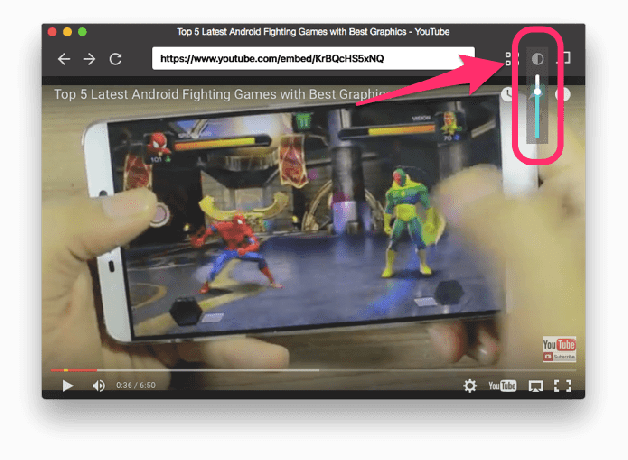
Sen oikealla puolella näet myös, että Fluid ei rajoitu vain verkkovideoiden toistamiseen. Voit ladata mitä tahansa kuvia, videoita tai PDF-tiedostoja tietokoneeltasi katsellaksesi Fluidissa ja näyttääksesi muiden sovellusten päällä. Napsauta vain Lataa -kuvaketta tehdäksesi tämän.

Lopuksi, Fluid ei myöskään rajoitu pelkästään mediaan. Kyllä, voit toki katsoa paljon videoita YouTubesta, Vimeo, Netflix ja loputon määrä muita lähteitä, mutta voit myös tuoda esiin minkä tahansa verkkosivun pitääksesi sen muiden ikkunojesi päällä. Fluidista voi olla hyötyä myös, jos yrität kopioida ja liittää tekstiä verkkosivulta sähköpostiin tai asiakirjaan.
On melko uskomatonta, kuinka monet tehtävät yksinkertaistuvat tai ovat mahdollisia kuva kuvassa -toiminnon ansiosta.
KATSO MYÖS:Ainoa tarvitsemasi YouTube-laajennus Chromelle
Päivitetty viimeksi 03.2.2022
Yllä oleva artikkeli saattaa sisältää kumppanilinkkejä, jotka auttavat tukemaan Guiding Techiä. Se ei kuitenkaan vaikuta toimitukselliseen eheyteemme. Sisältö pysyy puolueettomana ja autenttisena.

Kirjoittanut
George Tinari on kirjoittanut teknologiasta yli seitsemän vuoden ajan: oppaita, ohjeita, uutisia, arvosteluja ja paljon muuta. Hän istuu yleensä kannettavan tietokoneensa edessä, syö, kuuntelee musiikkia tai laulaa mukana äänekkäästi mainitun musiikin tahdissa. Voit myös seurata häntä Twitterissä @gtinari, jos tarvitset lisää valituksia ja sarkasmia aikajanallesi.